Al obtener una de las suscripciones, una de prueba de Apple TV+ de siete días. Y la otra, las membresías que se otorgan cuando se adquiere un nuevo dispositivo, ambas de manera gratuita. Entonces te explicaremos como debes cancelar tu suscripción a Apple TV+ antes que comiences a pagar el servicio permanentemente.
Es preciso comentarte que debes tener en cuenta que tu acceso a Apple TV+ se cortará en el preciso momento en el cual se cancele la suscripción. En caso de que la suscripción se renueve un viernes, por ejemplo, debes hacer la cancelación el jueves anterior con el fin de que puedas seguir usando el servicio el mayor tiempo posible.
Cómo anular tu suscripción a Apple TV+ con tu iPhone o iPad
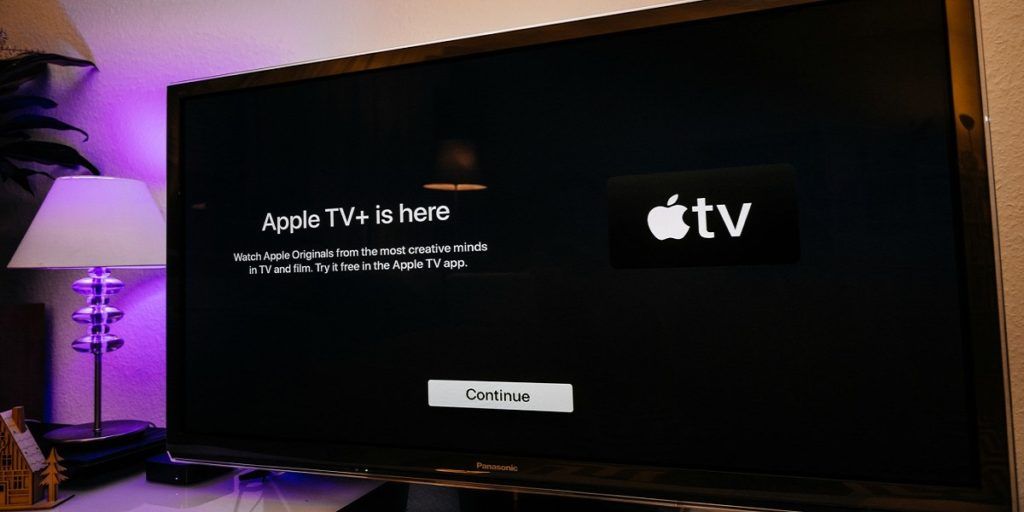
La manera más sencilla para cancelar tu suscripción a Apple TV+ usando tu iPhone o iPad es comenzar abriendo la App Store. En caso de que no encuentres el icono deslízate hacia abajo y utiliza el Spotlight Search del iPhone o iPad para encontrar la aplicación. Del mismo modo, te mostramos cómo usar tu iPhone para ingresar contraseñas en Apple TV.
Cuando hayas encontrado el icono del Apple iPhone Tap App Store, debes tocar el avatar que se encuentra ubicado en la esquina superior derecha de esta aplicación. Debe seleccionar la opción «Suscripciones», que se encuentra ubicada debajo de la información de tu cuenta de Apple.
Ubica tu suscripción a Apple TV+ dentro del grupo Activo, desplázate hasta el límite inferior de la página y toca el botón «Cancelar prueba gratuita». Luego de que hayas seleccionado este botón, de seguro te pedirá que confirmes la acción. Recuerda que tu suscripción a Apple TV+ terminará en el momento en que canceles dicha suscripción.
Esto se debe a que Apple no trata a la versión de prueba de Apple TV+ como otras suscripciones que permanecen hasta la fecha en la cual termina dicha programación.
En caso de querer darte de baja con tu Apple TV+
Las suscripciones realizadas con Apple TV+ se manejan por medio de la aplicación Configuración. Por lo que para iniciar, utiliza tu control remoto, resalta y selecciona «Configuración». Elije la opción «Usuarios y cuentas», selecciona tu cuenta de Apple y luego haz clic en el botón «Suscripciones».
En el Menú de Apple TV «Administrar suscripciones», deberías ver todas las suscripciones que estén activas. Puedes seleccionar la lista de Apple TV+ y luego hacer clic en el botón «Cancelar suscripción».
Si quieres darte de baja haciendo uso de tu Mac
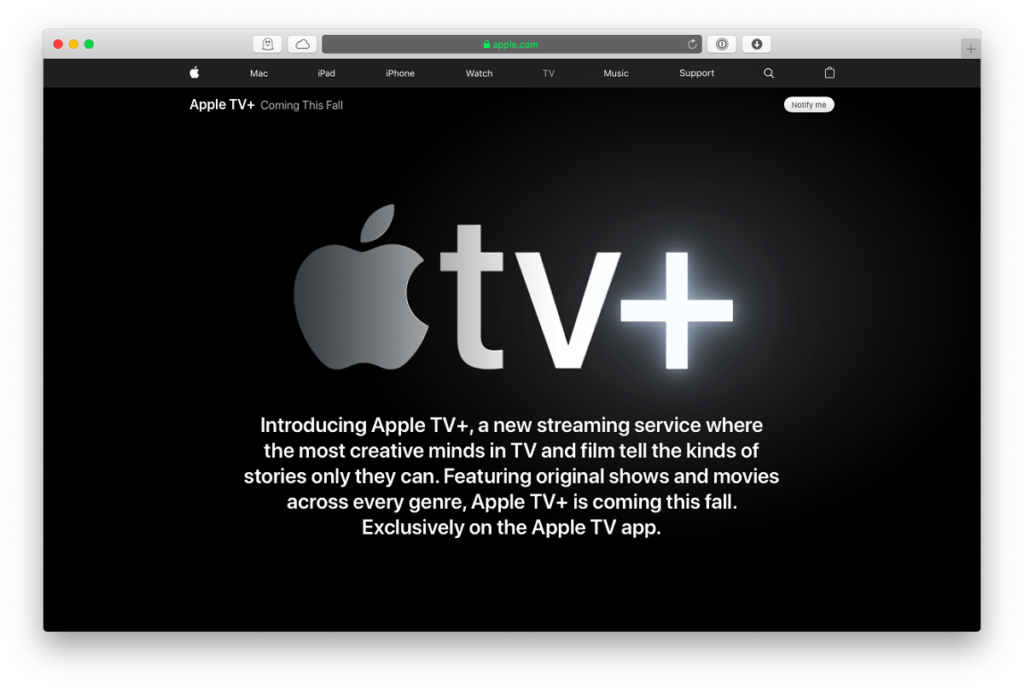
En tu Mac puedes acceder a todas las suscripciones desde la tienda de aplicaciones del ordenador. Solo debes pulsar en «App Store» desde la ubicación de Launchpad o utilizar Spotlight Search para encontrarla.
Haz clic en tu ID de Apple que se debe encontrar en la esquina inferior izquierda. Después de que hayas seleccionado el botón Ver información, es posible que te sugiera iniciar sesión.
Desplázate hacia la parte inferior en donde se encuentra la sección Administrar dentro de la página la información de la cuenta. Pulsa en el botón «Administrar» al lado de Suscripciones y selecciona el botón «Editar» al lado de la lista de Apple TV+. Al hacer clic en «Cancelar suscripción», se cortará inmediatamente tu acceso a la plataforma de transmisión.


¿Tienes alguna pregunta o problema relacionado con el tema del artículo? Queremos ayudarte.
Deja un comentario con tu problema o pregunta. Leemos y respondemos todos los comentarios, aunque a veces podamos tardar un poco debido al volumen que recibimos. Además, si tu consulta inspira la escritura de un artículo, te notificaremos por email cuando lo publiquemos.
*Moderamos los comentarios para evitar spam.
¡Gracias por enriquecer nuestra comunidad con tu participación!